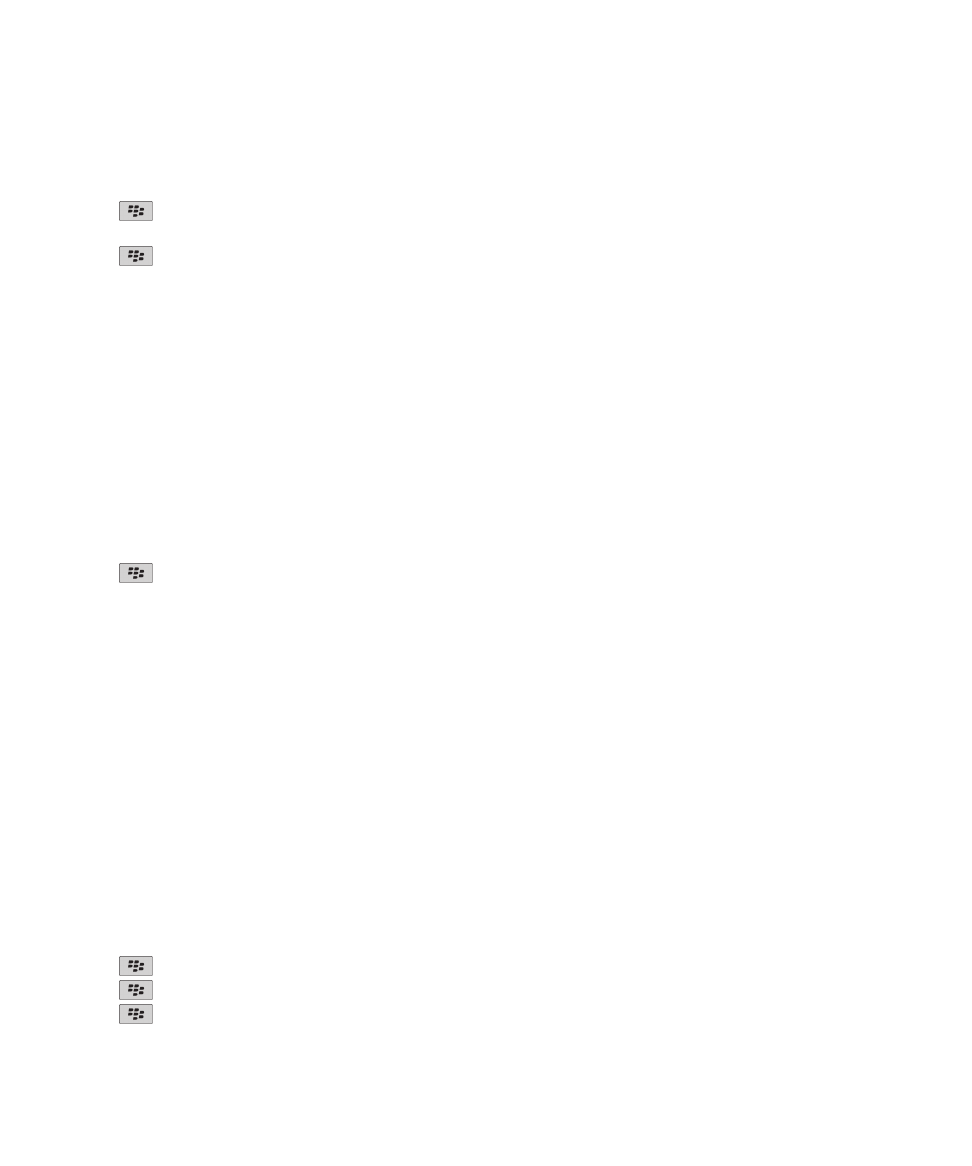
第三方应用程序控制
关于第三方程序的权限
您可以通过设置权限来控制 BlackBerry® 设备上的第三方应用程序与其它应用程序的交互。例如,您可以控制第三方
应用程序是否可以访问数据或 Internet、拨打电话或使用 蓝牙® 连接。
如果您在设备上添加了第三方应用程序,设备能够阻止这些应用程序在未经您许可的情况下收发数据。第三方应用程序
收发数据之前,一个对话框将提示您接受或拒绝连接请求。对于选定的应用程序,您可以为特定位置或资源关闭该提
示。
复位第三方应用程序的连接权限
1. 在主屏幕或文件夹中,单击选项图标。
2. 单击设备 > 应用程序管理。
3. 按
键 > 编辑默认权限。
4. 按
键 > 重置所有防火墙提示。
5. 按
键 > 全部应用默认值。
用户指南
安全性
267
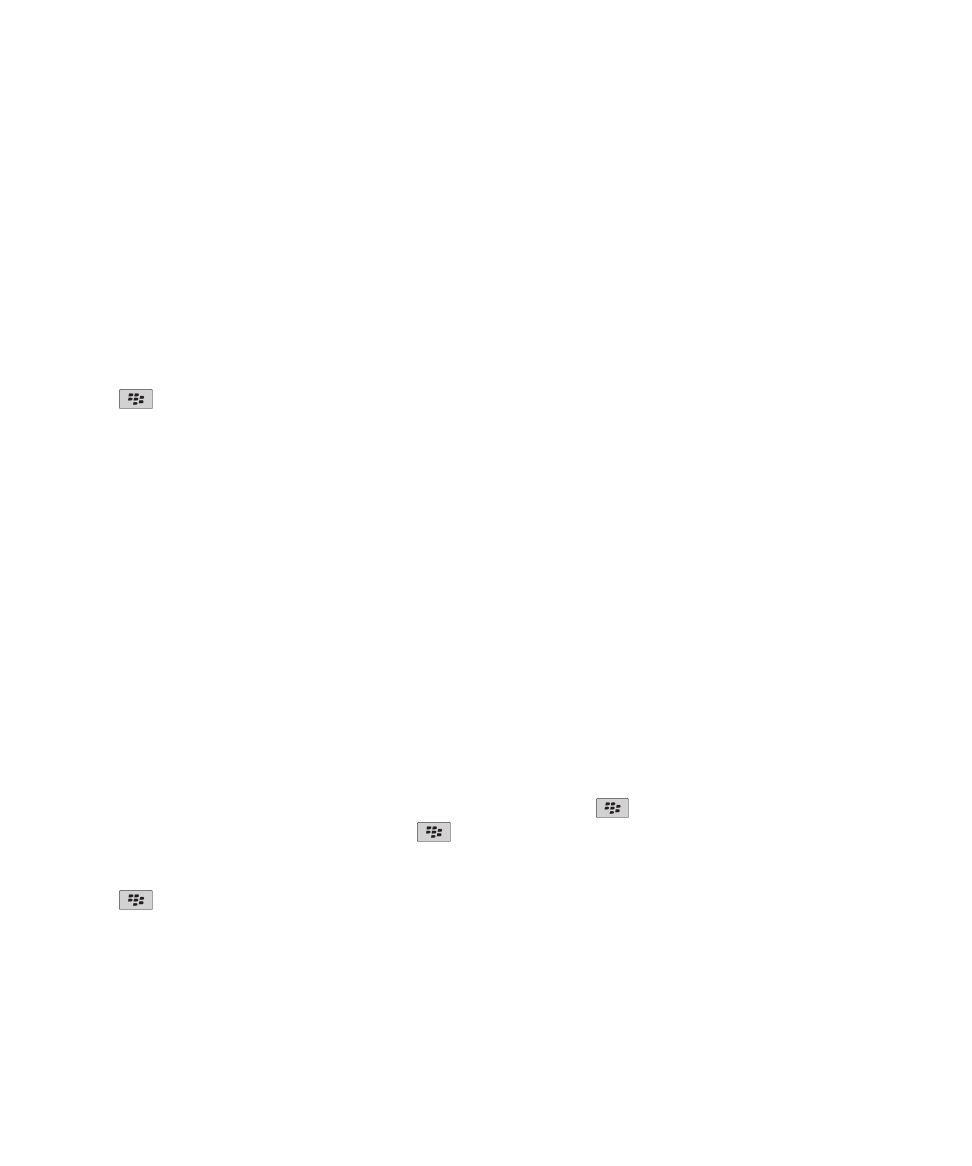
关于第三方应用程序的直接 Internet 连接
您添加至 BlackBerry® 设备的某些第三方应用程序可能需要用 TCP 或 HTTP 直接连接到 Internet。例如,股票价格
应用程序可能需要连接至 Internet 才能检索最新股票价格。您可能需要为此连接设置第三方应用程序使用的 APN。
为第三方应用程序建立直接 Internet 连接
要获取 APN 的用户名和密码,请与无线服务提供商联系。
1. 在主屏幕或文件夹中,单击选项图标。
2. 单击设备 > 高级系统设置 > TCP IP。
3. 键入 APN 信息。
4. 按
键 > 保存。
打开安全模式
当您打开 BlackBerry® 设备时,您可以打开安全模式以阻止第三方应用程序自动运行。此安全模式可使您排除故障或
删除任何不必要的应用程序。
1. 取出电池并重新插入。
2. 当红色 LED 灯熄灭,当设备加载时长按退出键。
3. 对话框出现时,单击确定。
安全模式开启时,安全模式指示符出现在主屏幕的设备状态栏。
要关闭安全模式,重复步骤 1。
设置第三方应用程序的权限
注: 更改第三方应用程序权限可以明显影响 BlackBerry® 设备的应用程序操作。有关更改这些权限如何影响设备上应
用程序操作的详细信息,请联系您的无线服务提供商或管理员。
1. 在主屏幕或文件夹中,单击选项图标。
2. 单击设备 > 应用程序管理。
• 要为特定的第三方应用程序设置权限,请高亮显示该应用程序。按
键 > 编辑权限。
• 要为所有第三方应用程序设置权限,请按
键 > 编辑默认权限。
3. 展开连接、交互或者用户数据。
4. 更改权限字段。
5. 按
键 > 保存。
关闭第三方应用程序的连接提示
1. 在主屏幕或文件夹中,单击选项图标。
2. 单击设备 > 应用程序管理。
用户指南
安全性
268
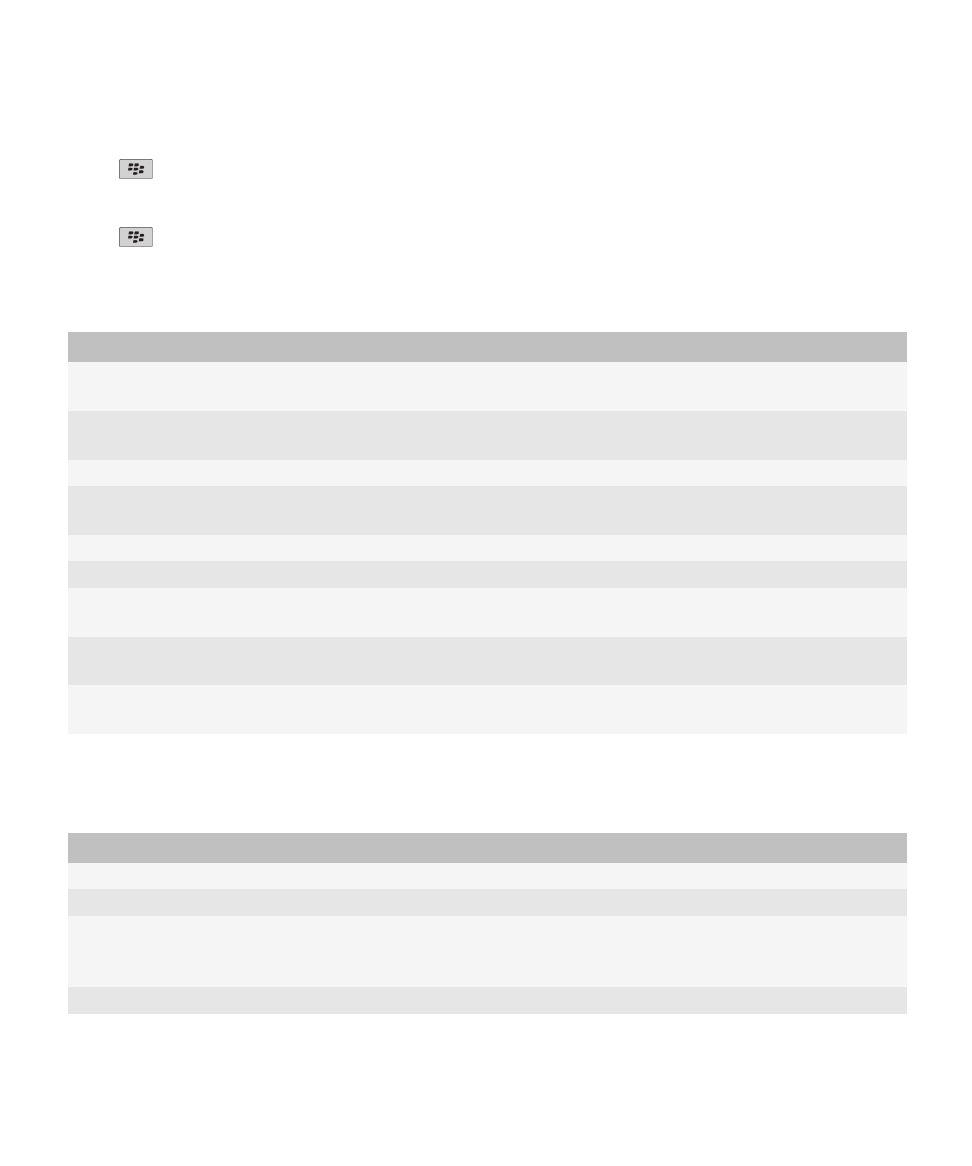
3. 高亮显示某个第三方应用程序。
4. 按
键 > 编辑权限 > 提示例外。
• 要允许应用程序连接至特定位置或资源而不显示提示,请单击添加允许。请指定协议,必要时可指定域。
• 要阻止应用程序连接至特定位置或资源而不显示提示,请单击添加拒绝。请指定协议,必要时可指定域。
5. 按
键 > 保存。
第三方应用程序的交互权限
权限
说明
跨应用程序通信
指定第三方应用程序是否可以与 BlackBerry® 设备上的其它应用程序
通信并共享数据。
设备设置
指定第三方应用程序是否可以打开或关闭您的设备或更改设备选项,
如显示选项。
媒体
指定第三方应用程序是否可以访问设备上的媒体文件。
应用程序管理
指定第三方应用程序是否可以添加或删除应用模块或访问模块信息,
如应用程序名称或版本。
主题
指定您的设备是否可以使用第三方应用程序作为自定义主题来源。
输入模拟
指定第三方应用程序是否可以模拟操作,例如按设备上的按键。
浏览器过滤
指定第三方应用程序是否可以在您的设备上的浏览器中注册浏览器过
滤器,从而在浏览器显示网站内容之前对其进行添加、更改或删除。
录音
指定第三方应用程序是否可以对设备屏幕进行抓图,或是使用设备上
的其他应用程序来拍照或录音。
安全计时器重置
指定第三方应用程序是否可以重置设备在停用后保持未锁定状态的持
续时间。
关于第三方应用程序的数据权限
权限
说明
电子邮件
设置第三方应用程序是否能够访问 BlackBerry® 设备上的电子邮件、短信或 PIN 消息。
管理器数据
设置第三方应用程序是否可以访问管理器数据,如联系人、日历项、任务或记事。
文件
请设置第三方应用程序是否可以访问设备中存储的文件。例如,您可以设置第三方应用
程序是否可以访问用 蓝牙® 技术或 BlackBerry® Desktop Software 媒体管理器工具
传输到设备的文件。
安全数据
设置第三方应用程序是否可以访问存储在设备上的证书或密钥。
用户指南
安全性
269